한컴 오피스의 한글은 국내에서 사용되는 대표적인 워드프로세서입니다. 한글 에서는 다양한 장점들이 있지만 그 중에서도 표(Table)와 관련 된 기능이 우수하다고 알려져 있습니다.
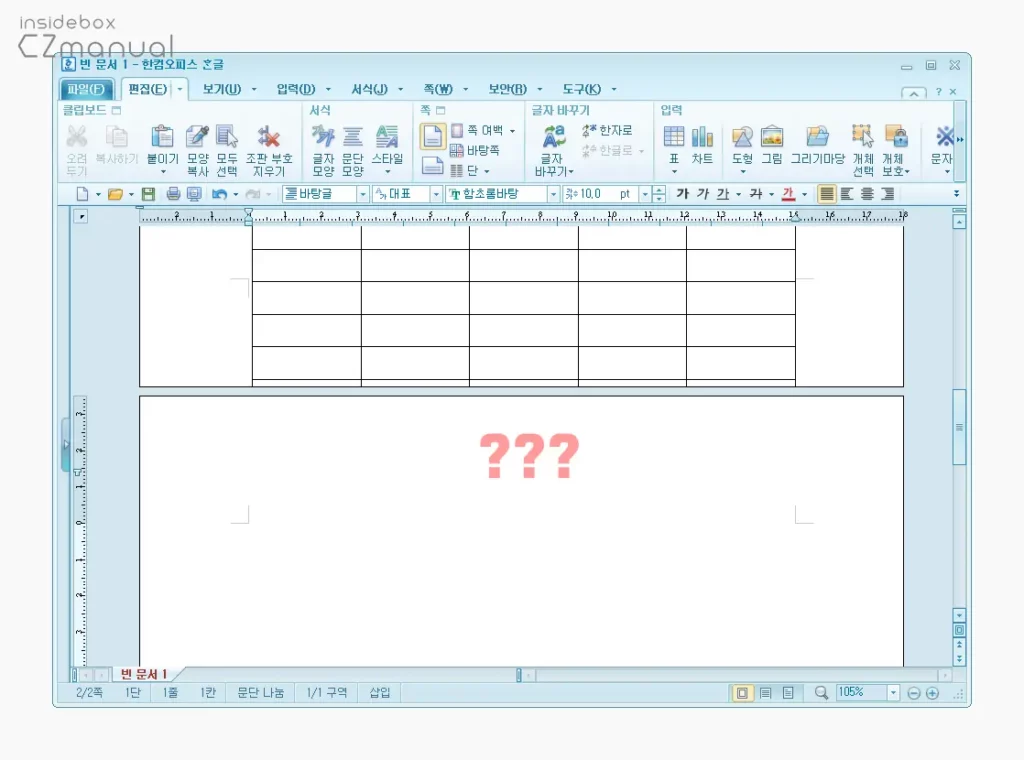
이런 이유로 한글에서 다양한 자료를 표로 정리하고 관리하다 보면 표의 길이가 길어지고 페이지를 넘어가게 되는 경우가 있는데 이 때 표가 위와 같이 페이지를 넘기지 못하고 넘어가는 부분이 잘린 것처럼 보이지 않는 경우가 종종 있습니다.
최신 버전의 한글을 사용하는 경우 관련 설정을 의도적으로 변경하지 않았다면 별다른 문제 없이 사용할 수 있지만 이전 버전을 사용한다면 종종 겪게 되는 오류입니다.
그래서 오늘은 한컴오피스의 한글에서 표(Table)가 페이지를 정상적으로 넘길 수 있도록 설정하는 방법에 대해서 알아 봅니다.
튜토리얼 환경: 윈도우 11, 한컴 오피스 한글 2010
한글 표 페이지 넘기기
한글에서 표를 정상적으로 넘기는 방법 과 쪽 경계를 설정하는 방법을 이어서 정리합니다. 최신 버전에서는 별다른 이슈가 없기 때문에 구 버전인 2010 으로 진행합니다.
페이지 넘기기
한글에서 표를 글자 처럼 인식하는 옵션을 해제하면 다음 페이지로 넘어가지 않는 표가 정상적으로 표시됩니다.
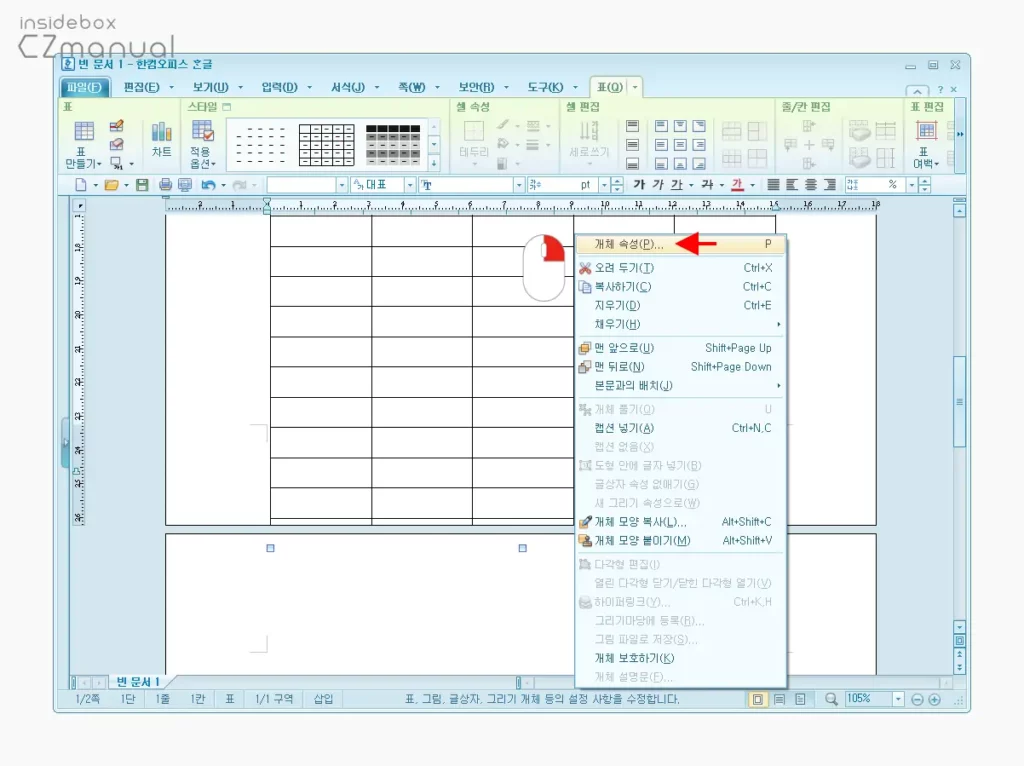
- 표를 선택 한 뒤 마우스 오른쪽 버튼으로 클릭 해 메뉴를 확장합니다.
- 메뉴에서 개체 속성(P)를 선택합니다.
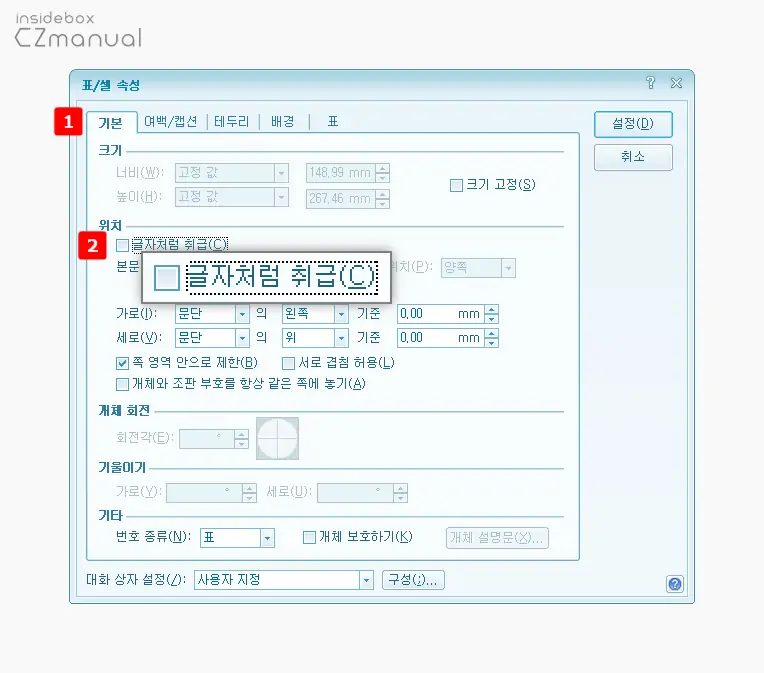
- 표/셀 속성 패널이 실행 되면 상단 탭을 기본 으로 전환 합니다.
- 전환 후 위치섹션에서 글자처럼 취급(C) 옵션의 체크를 해제합니다.
- 변경 내용을 적용하기 위해 설정(D) 버튼을 클릭합니다.
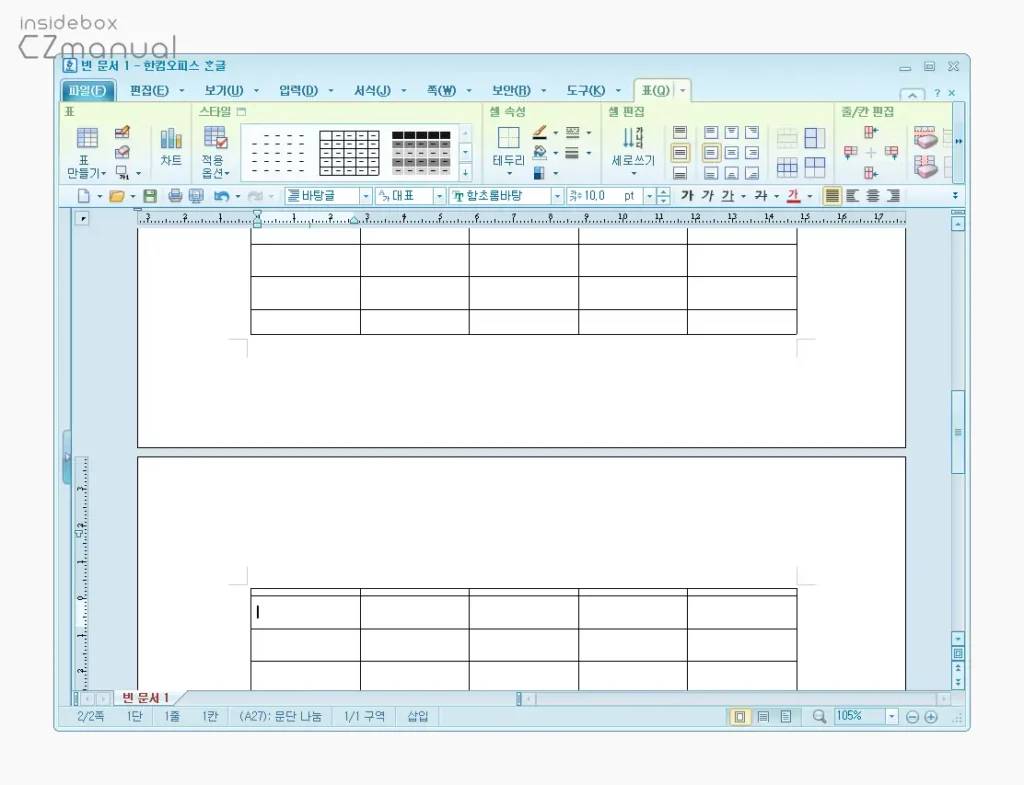
- 잘려진 표가 정상적으로 표시 되어 다음 페이지로 넘어간 것을 확인 할 수 있습니다.
쪽 경계 설정
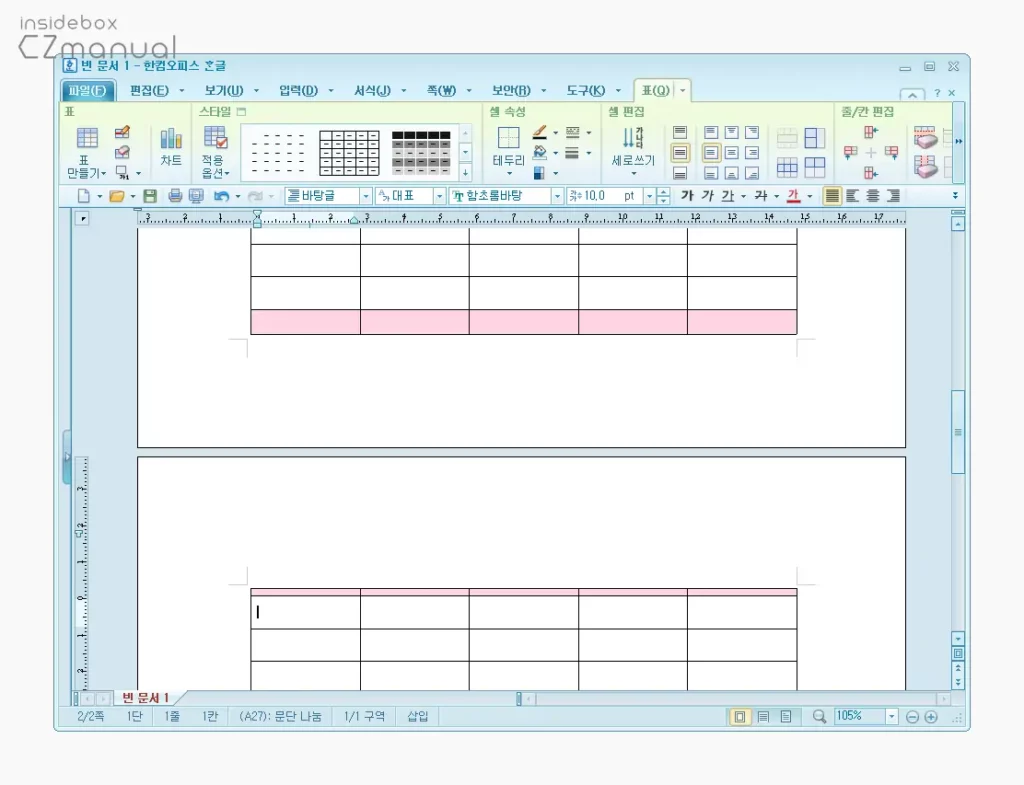
페이지를 넘기면 표의 높이와 페이지의 높이가 정확하게 일치 되지 않을 수 있고 이로 인해 마지막 셀이 위 그림의 마킹 영역 과 같이 잘려서 일부만 표시될 수 있는데 표의 쪽 경계 옵션을 수정하면 셀의 높이를 유지한 상태로 분리 할 수 있습니다.
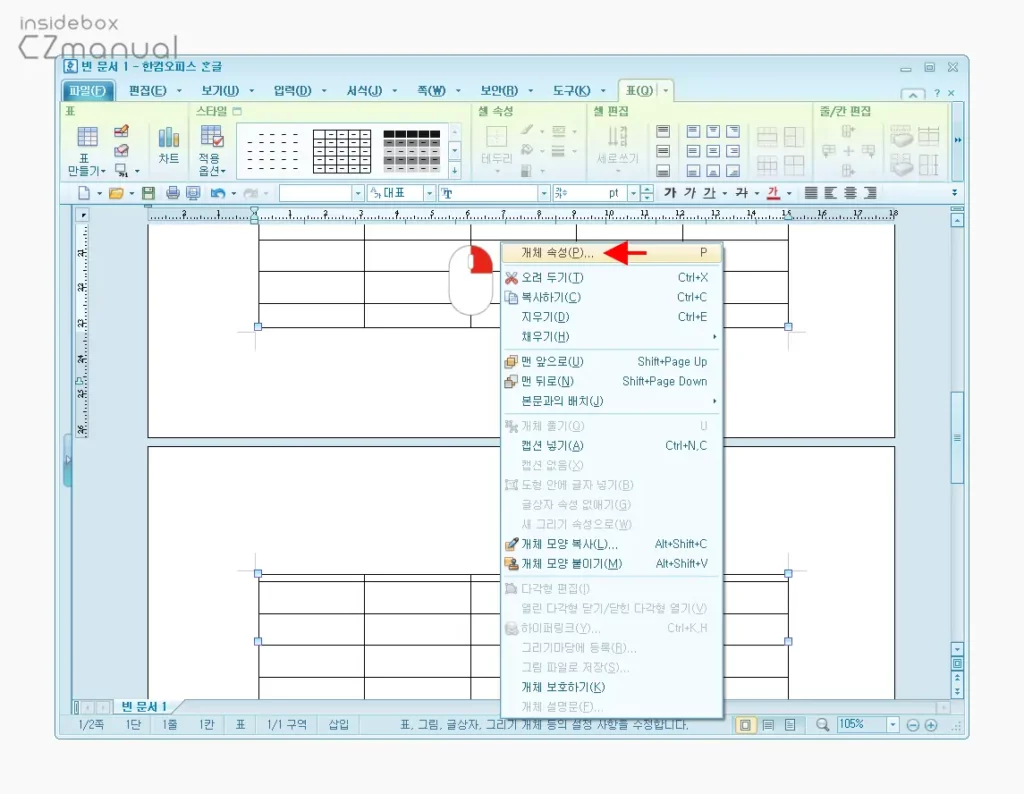
- 표를 선택 한 뒤 마우스 오른쪽 버튼으로 클릭 해 메뉴를 확장합니다.
- 메뉴에서 개체 속성(P)을 선택합니다.
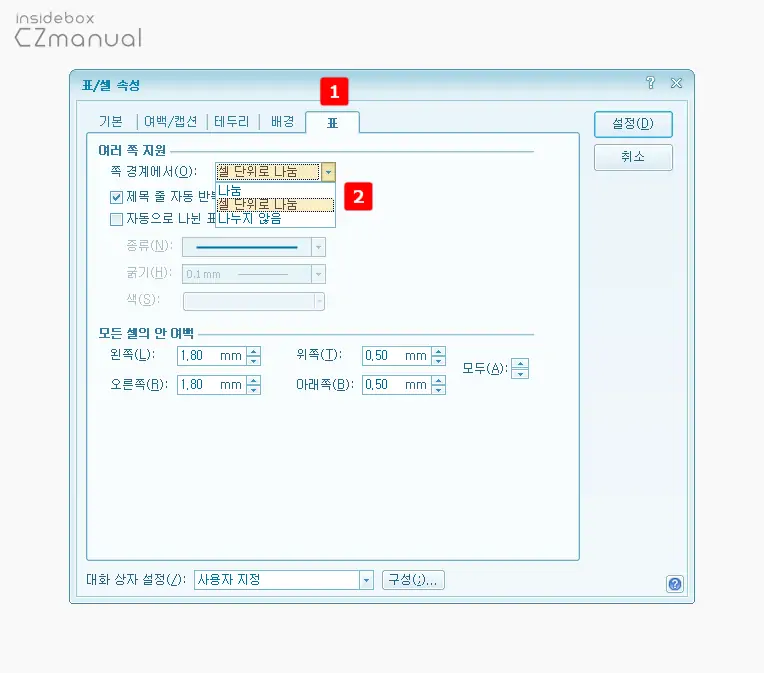
- 표/셀 속성 패널이 실행 되면 상단 탭을 표 로 전환 합니다.
- 전환 후 여러 쪽 지원섹션에서 쪽 경계에서(O): 드롭다운 목록에서 셀 단위로 나눔으로 옵션을 변경합니다.
- 변경 내용을 적용하기 위해 설정(D) 버튼을 클릭합니다.
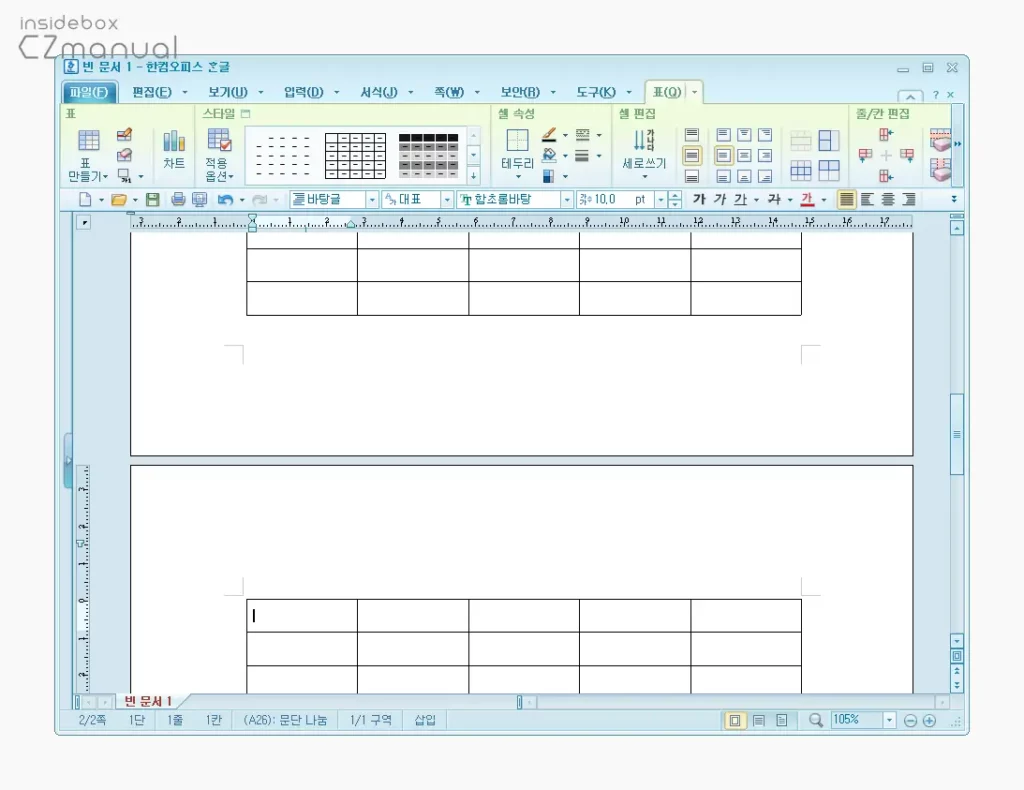
- 셀 영역이 그대로 보존 된 상태로 표가 나누어지게 됩니다.
페이지마다 표 제목 표시(선택)
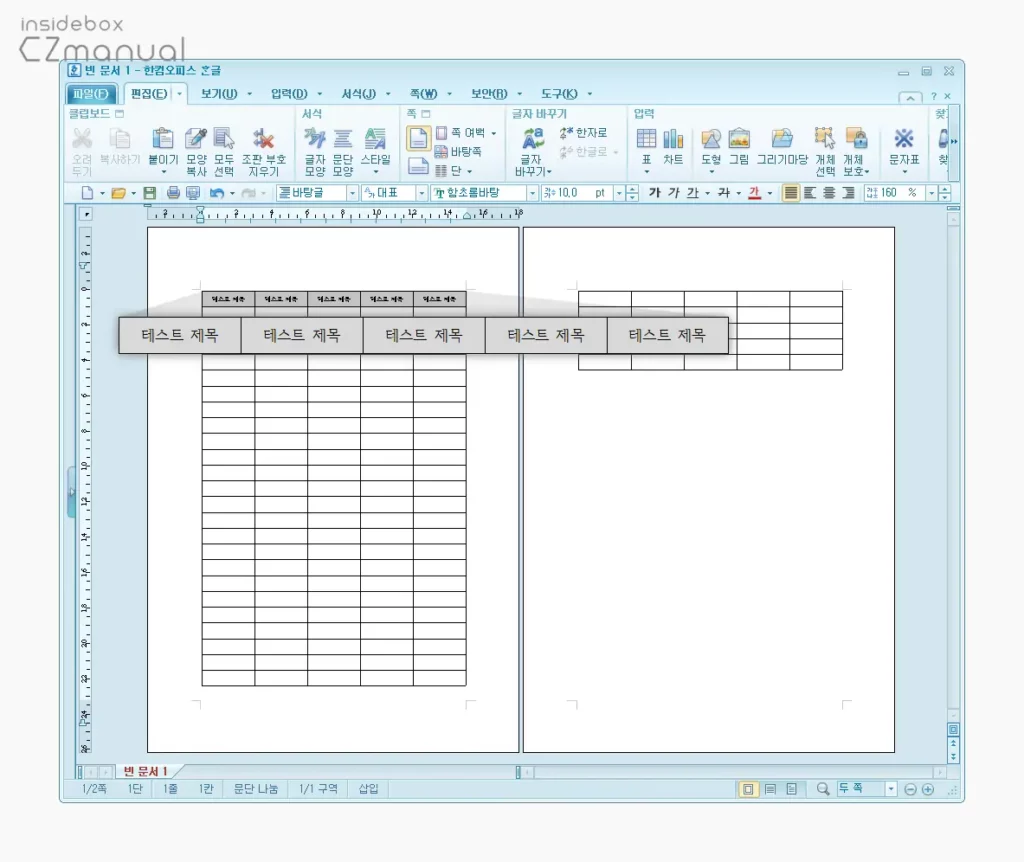
표가 다음 페이지로 넘어가게 되면 위 그림과 같이 표의 제목(첫 행)이 이전 페이지에 위치하게 되어 직관적이지 못하다고 느낄 수 있습니다. 이 경우 제목으로 지정할 행을 제목줄로 지정 후 지정 된 제목줄을 각각의 페이지에 표시되도록 설정할 수 있습니다. 해당 설명은 필요한 경우에 선택적으로 적용하시길 바랍니다.
제목줄 지정
우선 한글이 표의 제목을 인식할 수 있도록 표에서 특정 행을 제목줄로 지정하는 과정이 필요합니다. 일반적으로 첫 행을 제목줄로 지정하니 이를 기준으로 안내합니다.
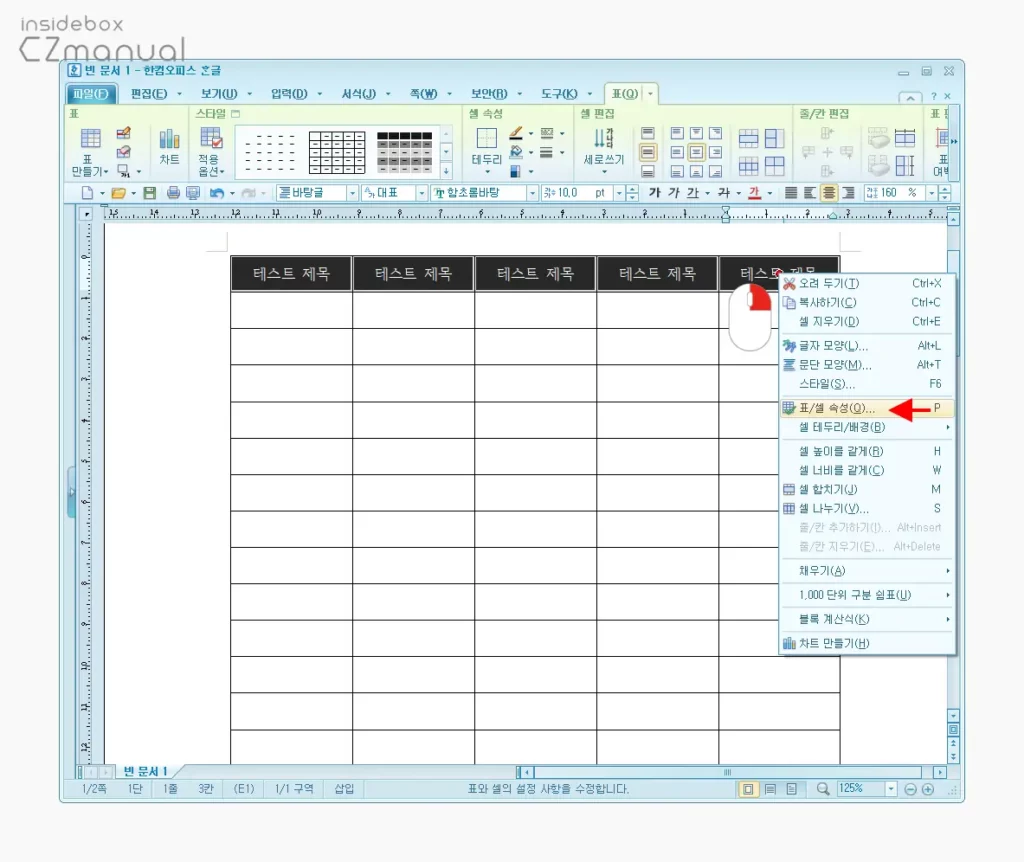
- 표에서 제목으로 지정할 첫 행을 드래그 해서 범위 지정 후 해당 영역을 마우스 오른쪽 버튼으로 클릭 해 메뉴를 확장합니다.
- 메뉴에서 표/셀 속성(Q)를 클릭합니다.
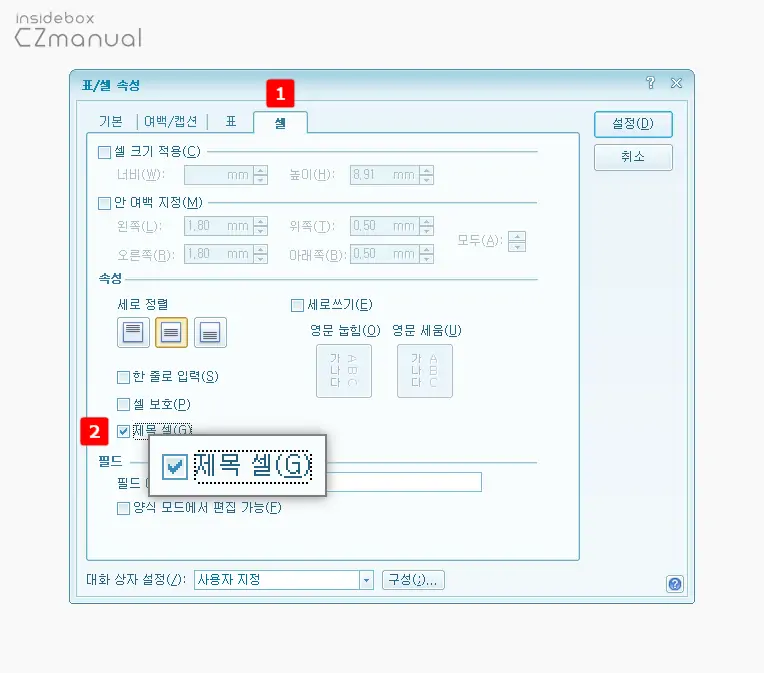
- 표/셀 속성 패널이 실행 되면 상단 탭을 셀 로 전환 합니다.
- 전환 후 속성 섹션에서 제목 셀(G) 의 체크 박스에 체크 합니다.
- 변경 내용을 적용하기 위해 설정(D) 버튼을 클릭합니다.
제목줄 반복 표시
제목 영역을 지정 했다면 이제 해당 제목이 반복 적으로 표시 되도록 해야합니다.
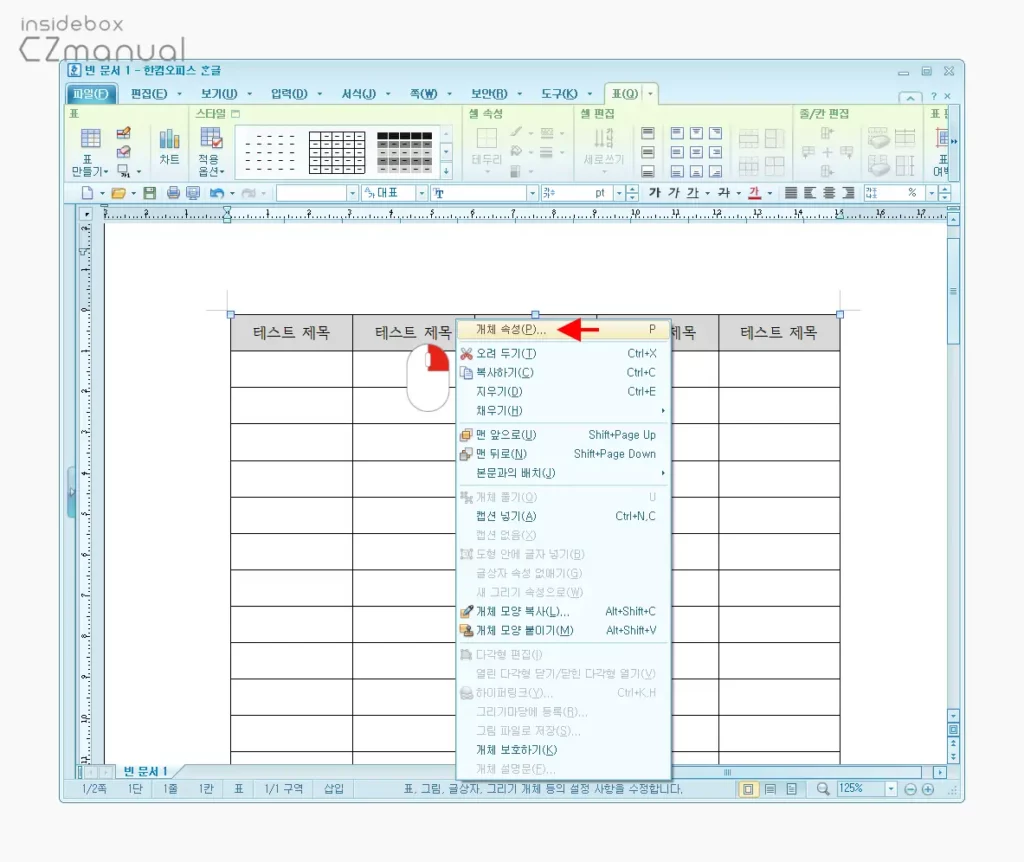
- 표를 선택 한 뒤 마우스 오른쪽 버튼으로 클릭 해 메뉴를 확장합니다.
- 메뉴에서 개체 속성(P)를 선택합니다.
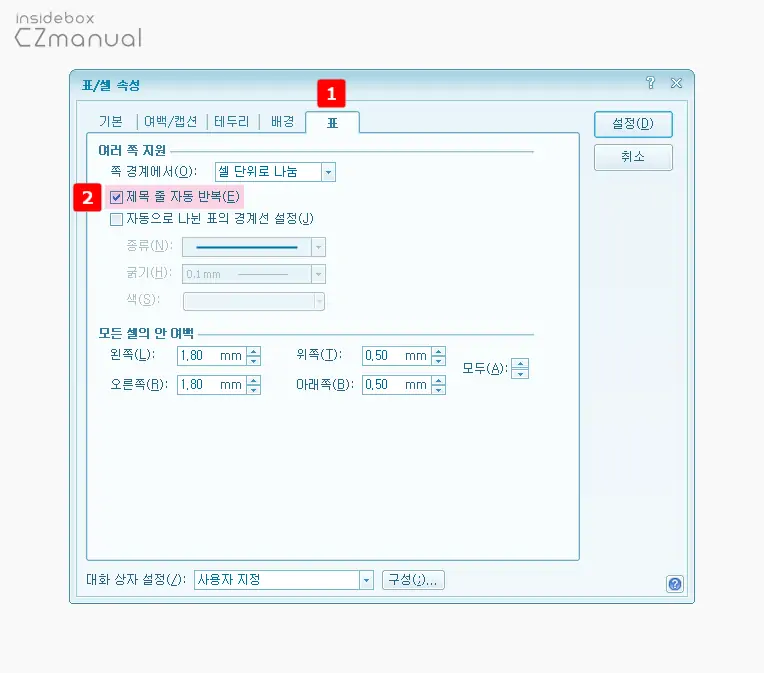
- 표/셀 속성 패널이 실행 되면 상단 탭을 표 로 전환 합니다.
- 전환 후 여러 쪽 지원섹션에서 제목 줄 자동 반복(E) 옵션의 체크박스에 체크 합니다.
- 변경 내용을 적용하기 위해 설정(D) 버튼을 클릭합니다.
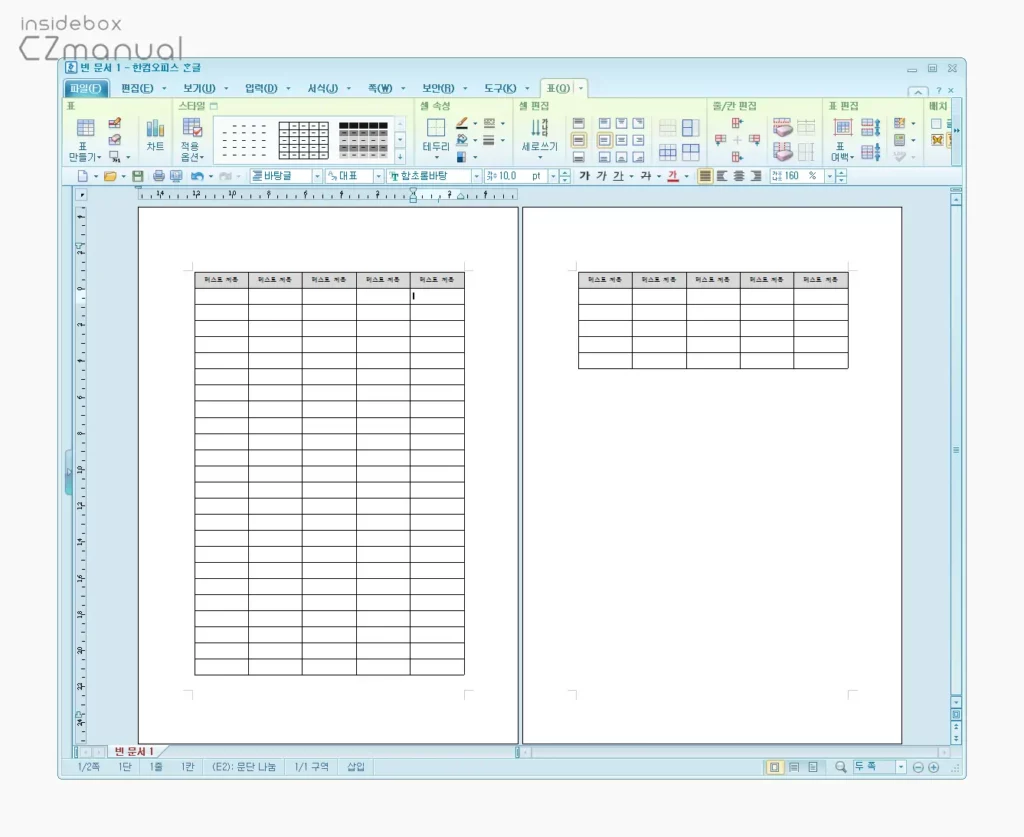
- 이어진 표에서도 제목이 정상적으로 표시 되는 것을 확인 할 수 있습니다.
마무리
이번 포스트에서는 한컴오피스의 한글에서 표(Table)가 페이지를 정상적으로 넘길 수 있도록 설정하는 방법에 대해 알아 보았습니다.
표가 다음 페이지로 넘어가지 않을 때 정상적으로 표를 넘기는 것 자체는 객체를 글자처럼 인식 되지 않도록 하면 아주 간단하게 해결 할 수 있습니다.
글자처럼 취급하는 옵션은 한글 사용 시 다양한 객체를 유기적으로 사용할 수 있어 좋은 옵션이지만 이렇게 생각하지 못한 오류(?)를 경험할 수 있어 주의가 필요한 듯 하니 추가한 객체가 어딘가 좀 이상하다면 글자처럼 취급하는 옵션을 우선 체크 해 보는 것도 좋을 듯 합니다.
